Možete stupiti u kontakt s korisničkom podrškom kako biste vratili svoj račun
- Može biti prilično neugodno ako zaboravite lozinku za svoj Microsoftov račun i izgubite pristup njemu.
- Predlažemo da slijedite čarobnjak za oporavak lozinke ili koristite disk za poništavanje lozinke za oporavak lozinke.
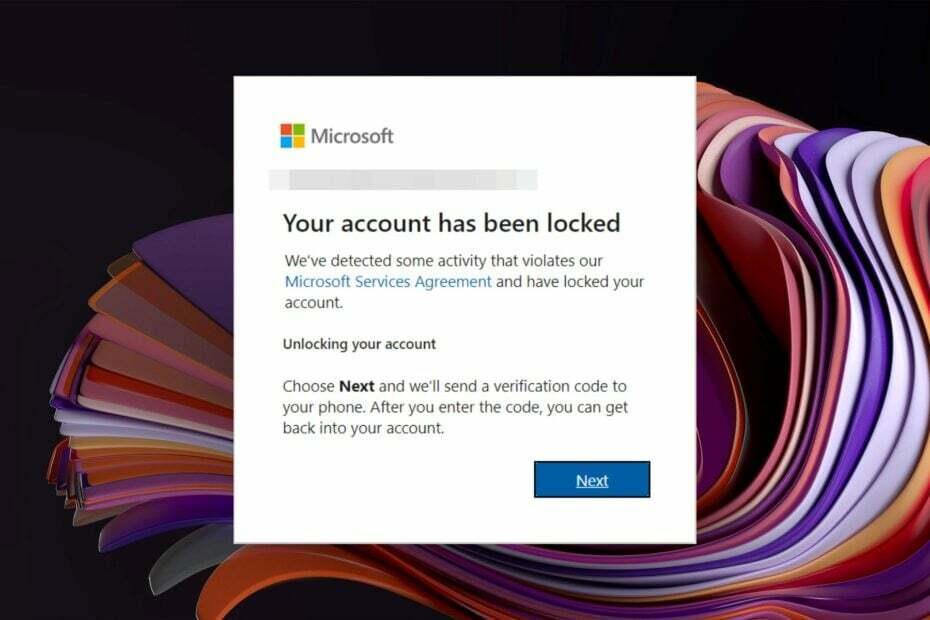
xINSTALIRAJTE KLIKOM NA PREUZMI DATOTEKU
- Preuzmite Restoro PC Repair Tool koji dolazi s patentiranim tehnologijama (dostupan patent ovdje).
- Klik Započni skeniranje kako biste pronašli probleme sa sustavom Windows koji bi mogli uzrokovati probleme na računalu.
- Klik Popravi sve za rješavanje problema koji utječu na sigurnost i performanse vašeg računala.
- Restoro je preuzeo 0 čitatelja ovog mjeseca.
Ako ti zaboravite lozinku Microsoft računa, tada postoji više problema povezanih s njim. Ako ste ga postavili za prijavu na svoje računalo, tada to nećete moći učiniti. Osim toga, nećete moći koristiti nijednu aplikaciju koja zahtijeva prijavu na Microsoftov račun.
Iako postoje legitimni razlozi za zaključavanje Microsoft računa, neki se korisnici suočavaju s ovim problemom bez ikakvog razloga. Bez obzira na slučaj, ako čitate ovaj vodič, onda vam je sigurno potrebna pomoć za rješavanje problema zaključanog Microsoft računa.
Zašto piše da je moj Microsoft račun zaključan zbog kršenja uvjeta?
Dobili ste poruku e-pošte ili poruku o pogrešci koja kaže:
Vaš račun je zaključan.
Otkrili smo neke aktivnosti koje krše naš Microsoftov ugovor o uslugama i zaključali smo vaš račun.
To znači da ste prekršili ili učinili nešto što je protiv Microsoftovih pravila (na primjer, korištenje VPN-a ili korištenje računa na previše uređaja) što je razlog zašto je Microsoft blokirao vaš račun.
Također, to bi moglo biti zato što je Microsoft otkrio neke neobične aktivnosti, što bi moglo biti zato što je netko pokušao hakirati vaš račun. Microsoft također poduzima ovaj korak kako bi zaštitio vaš račun od prijevare i zlouporabe.
Da biste otključali svoj račun, morate se prijaviti na svoj Microsoftov račun i slijediti upute na zaslonu da biste primili sigurnosni kod i poništili lozinku.
Koliko dugo Microsoftov račun ostaje zaključan?
Ne postoji određeno vremensko trajanje do kojeg vaš Microsoft račun može ostati zaključan. Ako se radi o privremenom zaključavanju, svoj račun možete vratiti za nekoliko minuta ili unutar 24 sata.
Što mogu učiniti ako izgubim pristup svom Microsoft računu?
1. Koristite mrežni sigurnosni kod
- Probati prijavljivanje na svoj Microsoft račun.
- Možete koristiti bilo koji telefonski broj za pristup svom Microsoft računu.

- Unesite telefonski broj i pritisnite Pošalji kod dugme.
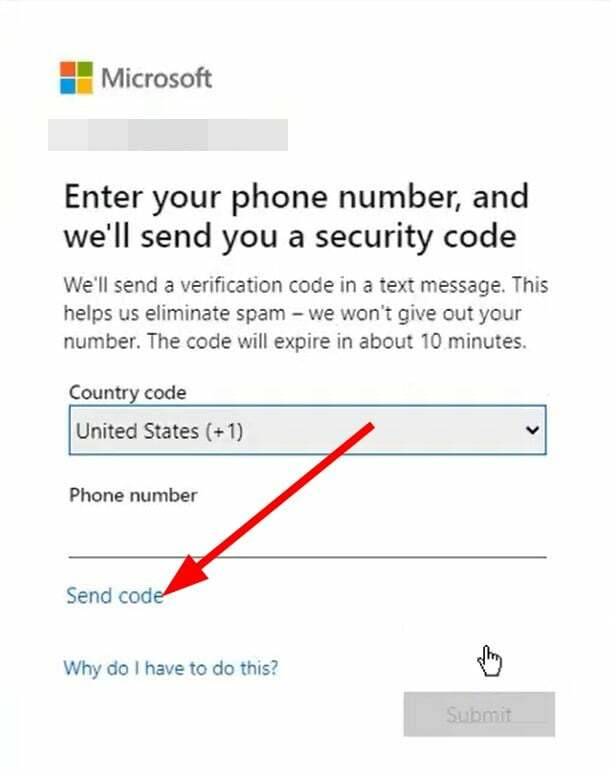
-
Unesi primljeni sigurnosni kod.

- Samo naprijed i promijenite Microsoft lozinka računa.
Ovo je najlakši i najslužbeniji način rješavanja problema zaključanog Microsoft računa. Dobit ćete sigurnosni kod koji trebate unijeti kako biste poništili lozinku.
Postoji hrpa scenarija s kojima ćete se suočiti dok slijedite gornju metodu.
U slučaju da niste primili sigurnosni kod, evo nekoliko stvari koje možete provjeriti:
- Provjerite blokira li vaš telefon tekst s nepoznatih brojeva.
- Provjerite mapu neželjene pošte na svom računu e-pošte ako ste koristili opciju e-pošte.
- Jesu li broj ili e-mail ispravno uneseni?
Ako ništa ne radi, onda možete ispunite ovaj online obrazac i stupite u kontakt s Microsoftovom korisničkom službom koja će vam pomoći da oporavite svoj račun.
Savjet stručnjaka:
SPONZORIRANO
Teško je riješiti neke probleme s osobnim računalom, posebno kada su u pitanju oštećena spremišta ili nedostajuće Windows datoteke. Ako imate problema s ispravljanjem greške, vaš sustav je možda djelomično pokvaren.
Preporučujemo da instalirate Restoro, alat koji će skenirati vaš stroj i identificirati u čemu je greška.
Kliknite ovdje za preuzimanje i početak popravka.
Ovaj će se popravak primijeniti samo ako je vaš Microsoftov račun blokiran pravilima grupe. Ako znate da je to problem, možete slijediti ovo rješenje i provjeriti rješava li to problem ili ne.
2. Koristite disk za poništavanje Windows lozinke
Stvorite disk za ponovno postavljanje lozinke
- Otvori Početak Jelovnik.
- Otvoren Upravljačka ploča.
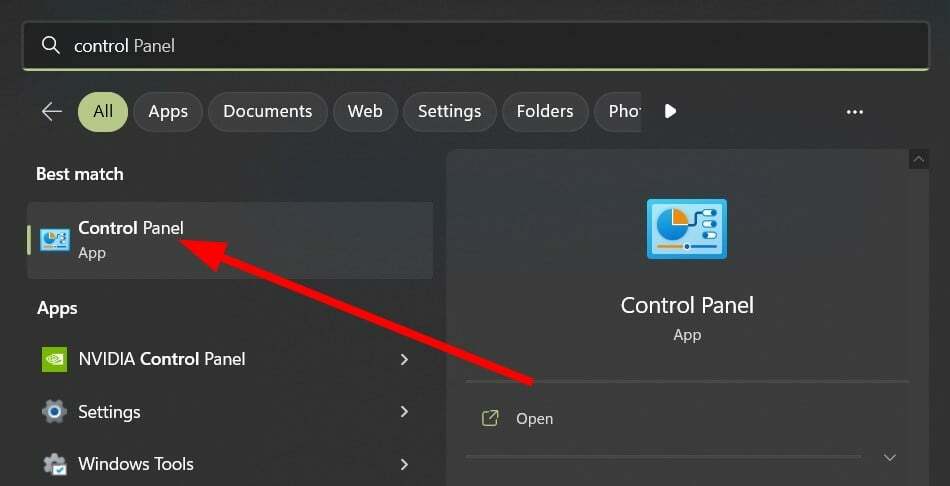
- Traziti disk za ponovno postavljanje lozinke.
- Kliknite na Stvorite disk za ponovno postavljanje lozinke opcija.
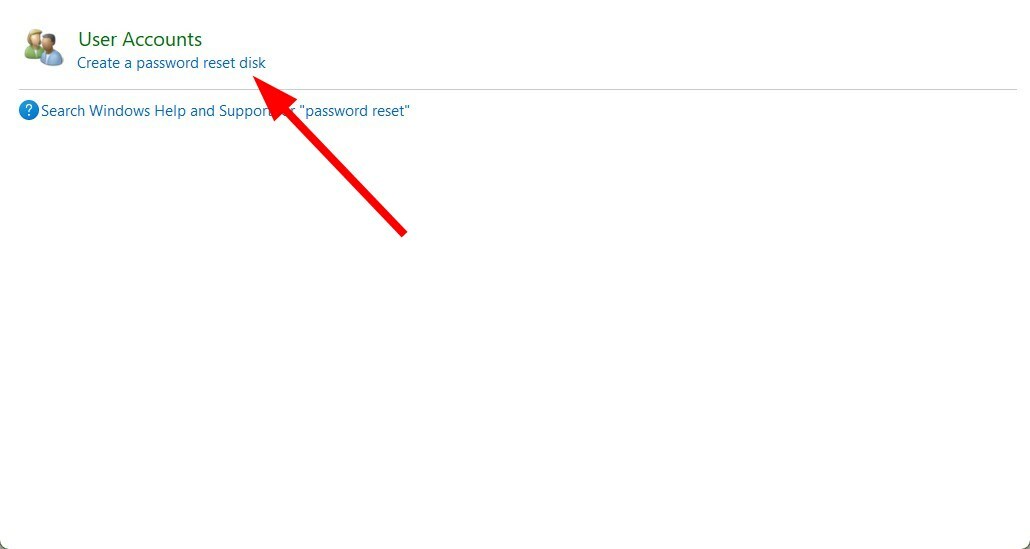
- Klik Sljedeći.
- u Želim stvoriti disk ključa lozinke u sljedećem s padajućeg izbornika pogona odaberite USB pogon koji ste priključili na svoje računalo.

- Izaberi Sljedeći.
- Unesite svoje lozinka za trenutni račun i kliknite Sljedeći.
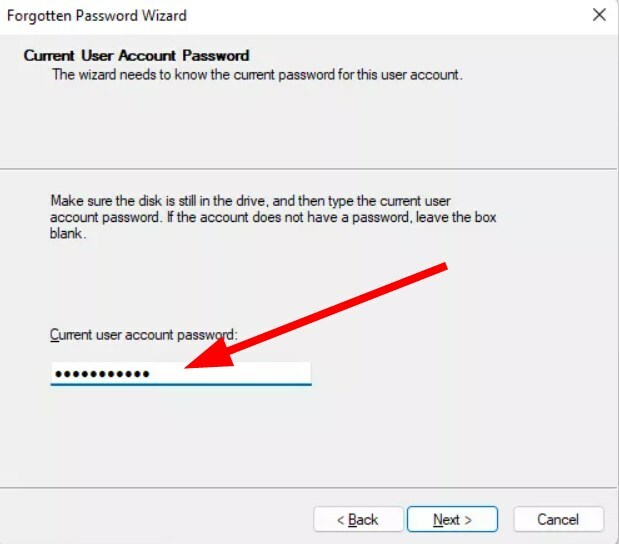
- Kada se proces završi, kliknite na Sljedeći i Završi.
- 0x80090302 iTunes pogreška: kako to popraviti
- Što je ID događaja 5145 i kako ga brzo popraviti
- ID događaja 4724: Pokušano je resetiranje računa [popravak]
- Runtime Error 62: Input Past End of File [Fix]
- Plavi ekran Bindflt.sys: Kako to popraviti u 5 koraka
Koristite Disk za poništavanje lozinke za oporavak lozinke
Pod pretpostavkom da ste kreirali Disk za poništavanje lozinke prije nego što ste bili zaključani, možete jednostavno koristiti USB flash pogon za oporavak svoje lozinke.
Budući da ćete većinu vremena biti zaključani s vašeg Microsoft računa jer ste unijeli pogrešnu lozinku više puta, možete koristiti ovaj disk za poništavanje lozinke prije nego što vas zaključa van.
Ovo će raditi, bez obzira koliko puta promijenite lozinku. Dakle, nakon što ste izradili Disk za poništavanje lozinke, neka vam bude pri ruci.
Ako ne možete oporaviti lozinku za Microsoftov račun, najbolje je kontaktirati korisničku podršku.
Možeš posjetite ovaj link i pružite informacije o svom problemu i nadamo se da će vam podrška pomoći da riješite problem.
U slučaju da ni to ne uspije, posljednja prilika koju imate je stvoriti novi Microsoftov račun i koristiti ga posvuda za svoje radove povezane s Microsoftom.
Više korisnika također je prijavilo da jesu suočavanje Referentni račun je zaključan na Windows 11 problem. To se može dogoditi ako ste više puta unijeli pogrešnu lozinku i u tom slučaju trebate ukloniti prag računa.
Također, korisnici su izvijestili da su ne može se prijaviti u Windows. U takvom scenariju predlažemo da provjerite svoje korisničko ime i lozinku i provjerite jesu li točni.
Ako je Nedostaje zaslon za prijavu na Windows, neke važne datoteke nedostaju ili je vaša instalacija možda oštećena. Da biste to riješili, možda ćete ga morati popraviti.
Za korisnike koji ne mogu se prijaviti sa svojim Microsoft računom u sustavu Windows 10, mogu pogledati naš vodič koji navodi neka učinkovita rješenja za rješavanje problema.
Korisnici Outlooka također se suočavaju s problemima prilikom prijave u svoj račun ako im je račun suspendiran. Imamo vodič koji će vam pomoći da vratite pristup svom računu.
Još uvijek imate problema? Popravite ih ovim alatom:
SPONZORIRANO
Ako gornji savjeti nisu riješili vaš problem, vaše računalo može imati dublje probleme sa sustavom Windows. Preporučujemo preuzimajući ovaj alat za popravak računala (ocijenjeno Sjajno na TrustPilot.com) kako biste im se jednostavno obratili. Nakon instalacije jednostavno kliknite Započni skeniranje i zatim pritisnite na Popravi sve.

![Ne mogu se prijaviti svojim Microsoftovim računom u Windows 10 [ISPRAVLJENO]](/f/04d5e14fcfa128ea072350d93a8a0183.jpg?width=300&height=460)
